

发布时间:2021-07-13 10: 59: 41
Camtasia这款一站式录屏编辑软件在2021新版里增加的功能包括属性面板的效果开关(切换效果)和音讯表 (VU表),本文来介绍这两种功能如何使用。以Windows系统上的Camtasia 2021为例。
一、属性面板效果开关(切换效果)
这款录像编辑软件新增加的开关主要针对视觉效果,可以暂时关闭某一个效果而不需要从素材上移除它。这里用2段视频素材来演示这个功能,其中一段添加了大量视觉效果,另一段保持原始状态。
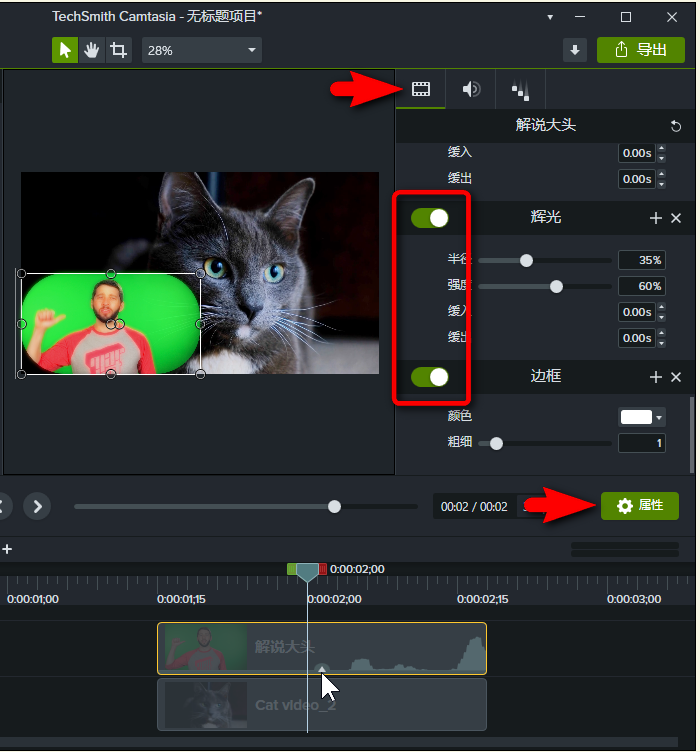
选中带效果的视频素材(图1),再点击预览区右下角的绿色“属性”按钮,会打开上方的属性面板。带胶卷图标的这一页是“视觉属性”页面,这里显示了该素材被添加的各种视觉效果,视觉效果标题的左侧就是2021新版引入的属性面板效果开关(切换效果)。
用鼠标单击轨道上该素材的上箭头(图1底部),会展开已添加的效果列表(图2)。
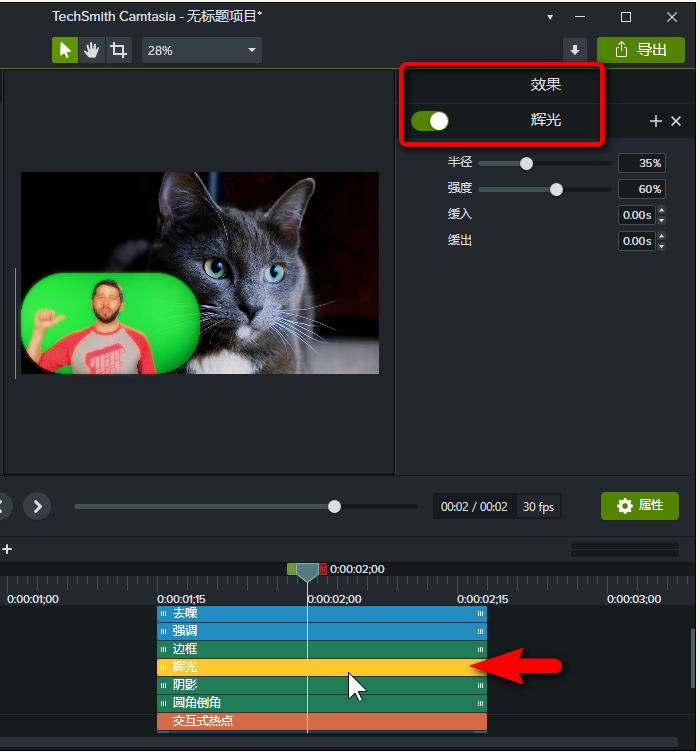
单击列表里的任意一项效果(图2底部),右上方的属性面板就会显示出这个效果的属性,和它的开关。
如果一个素材上的效果太多导致属性列表过长、不便翻找,可以用这个方法快速定位并点击它的开关。
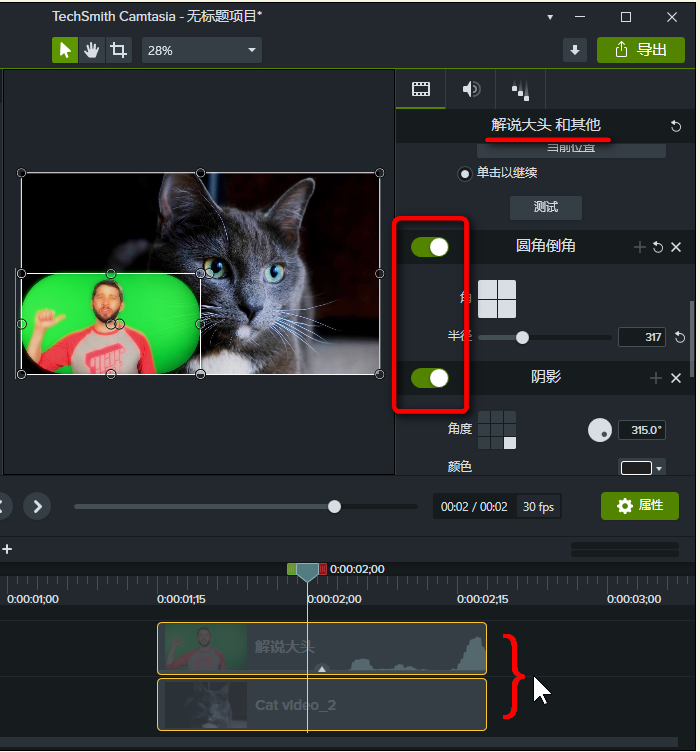
在这款录像编辑软件里选中多个素材时,虽然本例的另一个素材上没有添加任何效果,但它俩的属性页面依然正常显示了相关的效果开关(图3)。
二、音讯表 (VU表)
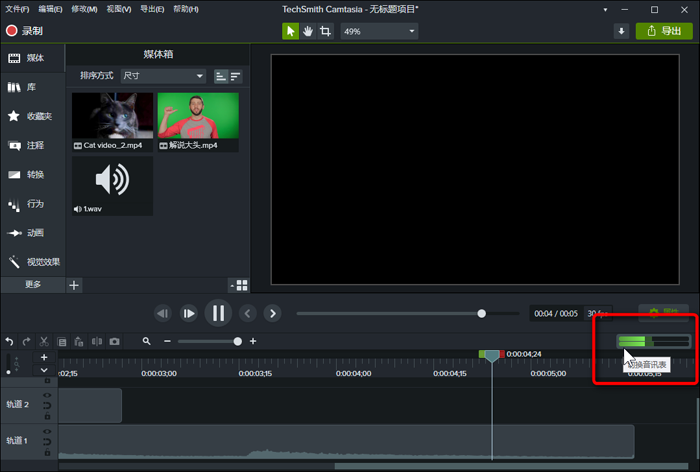
录像编辑软件Camtasia在新版里还增加了音讯表(音量表,VU表),位于轨道区右上方(图4),播放有声音的素材时会动态显示,单击它可以展开。
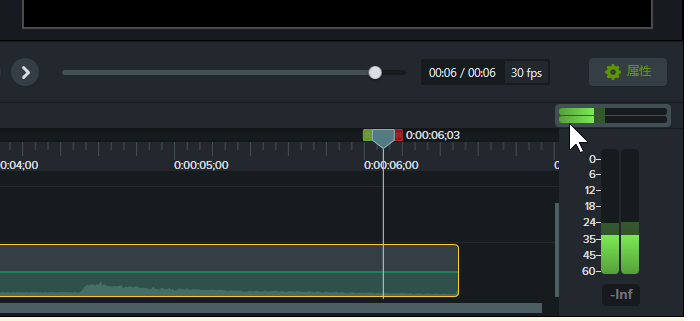
图5是已展开的带刻度的音量表,可以用它来观察素材的音量,在制作微课之类的视频时预防破音等问题。
三、小结
以上就是录像编辑软件Camtasia 2021新版的变化:属性面板效果开关(切换效果)、音讯表 (VU表)的全部内容。学习这款录像编辑软件的其他使用技巧,敬请访问Camtasia中文网站。
作者:nano
展开阅读全文
︾